如何改变阴影的颜色
1、选择你的图层面板即将要被阴影图层,然后单击“添加图层样式”按钮,在图层面板底部(它看起来像一个微小的草书“FX”,并在下面圆圈)。从出现的菜单中选择阴影。
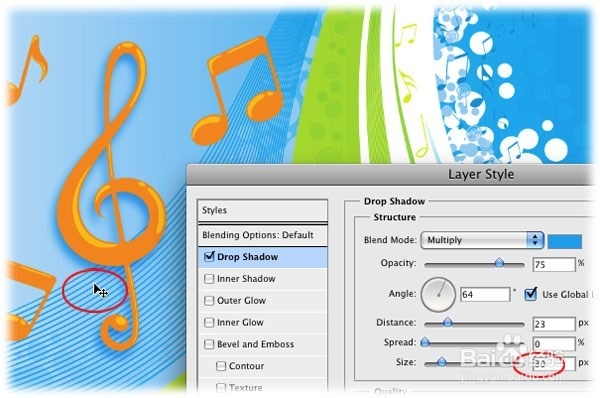
2、出现的“大图层样式对话框,调整不透明度产生可观的(软)虽然没有过于花哨的(黑色十英尺远)阴影。你可能将其降低到50%,这样的阴影是好的和微妙。接下来,单击微小的黑色方形的混合模式弹出菜单(以下圆圈)的权利。这就是所谓的颜色很好,它控制你的影子的颜色。
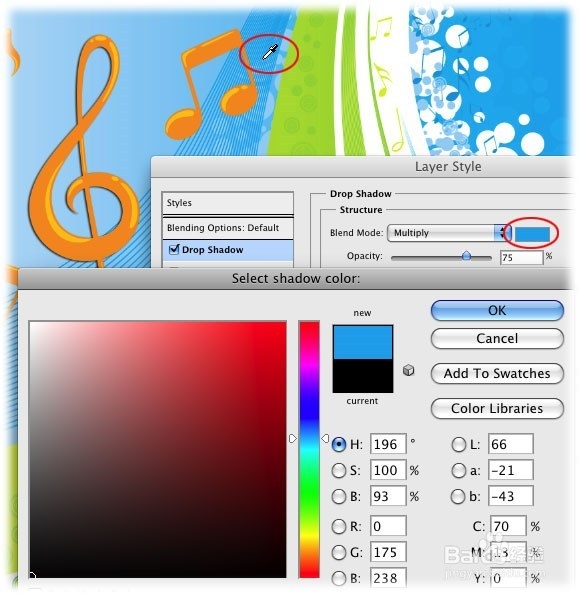
3、Photoshop中打开拾色器,你有两个选择:你可以拿起,生活在别处的图像颜色,或者你可以选择你需要通过单击颜色选择器本身的颜色。在大多数情况下,第一种方法可以正常工作。拿起颜色图像,鼠标移到到您的文档,你的光标会变成一个小滴管(圆圈)。单击一次来样(或更确切地说,拿起)的颜色。继续点击,直到你得到你想要的颜色; 你会看到新的阴影颜色出现在颜色选择器的顶部,在图层样式对话框(也圆圈)
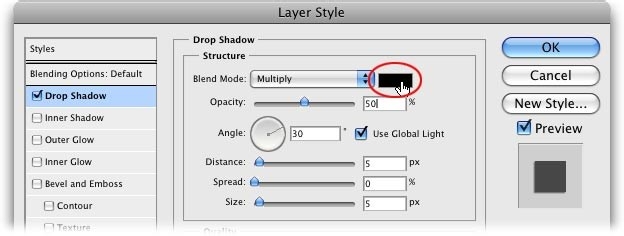
4、增加你的影子的大小,以便你可以看到的混账东西使用大小滑块下方盘旋。通过鼠标到您的文档,并用鼠标拖拽阴影的位置你的影子。你不必交换工具或任何东西-你的光标会尽快变成一个箭头(如下圈)为您的鼠标远离图层样式对话框。 这是所有有添加,改变颜色,并重新定位下降影子。但是,如果你想使你的阴影白色的,还有一个步骤。请继续阅读!
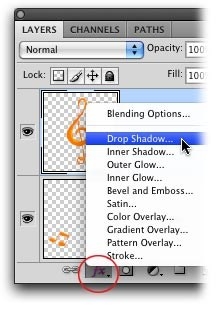
5、白色阴影
默认情况下,阴影的混合模式设置为正片叠底,如图所示的截屏上面的步骤2。混合模式仅仅确定如何颜色上一层彩色交互上的其它层,或在此情况下,在层上的风格。与某些模式时,Photoshop着眼于在另一层上的一个层的颜色和颜色,并保持仅最暗的颜色,其中所述颜色相交(如与在变暗类模式的情况下,像乘法)。与其他混合模式,最轻的颜色保持(如你可能会怀疑,这些模式生活在变亮的类别)。
如果您更改阴影颜色为白色,留下的混合模式设置为正片叠,你不会看到一个影子都没有。为了使白色阴影,所有你需要做的是改变图层样式对话框到正常的混合模式弹出式菜单,然后单击小色样的权利,并挑选白起所产生的颜色选择器。
